使用优盘安装系统的简易教程(轻松掌握使用优盘安装系统的步骤和技巧)
在现代科技发达的时代,我们经常需要安装或重装电脑操作系统。然而,传统的光盘安装方式已经逐渐过时,而使用优盘安装系统则成为了更加方便和快捷的选择。本文将为您详细介绍使用优盘安装系统的步骤和技巧,让您轻松掌握这一技能。
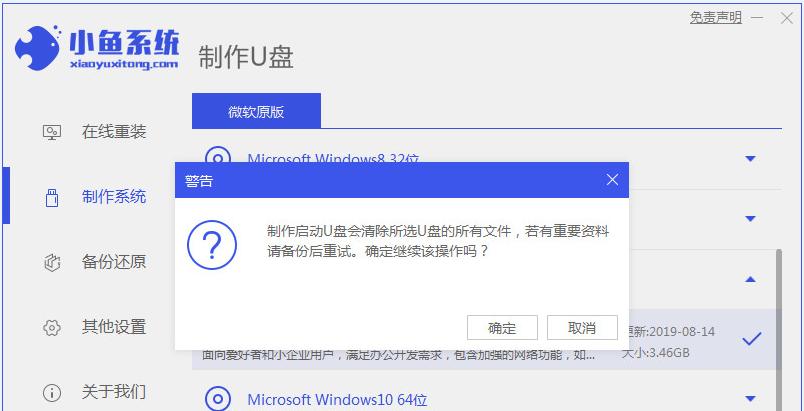
选择合适的优盘
要安装系统,首先需要一个适用于安装系统的优盘。选择容量大于8GB的优盘,并确保其没有重要文件,以免被格式化。
下载操作系统镜像文件
在安装之前,您需要下载所需操作系统的镜像文件,并保存在电脑上。确保镜像文件的完整性和正确性。

格式化优盘
将优盘连接至电脑后,使用Windows自带的磁盘管理工具对优盘进行格式化操作,选择FAT32格式。
创建可引导的优盘
使用第三方软件(如Rufus)将下载好的操作系统镜像文件写入优盘中,并设置为可引导。
设置BIOS启动项
重启电脑,进入BIOS设置界面,找到启动项设置,并将优盘设置为第一启动项。
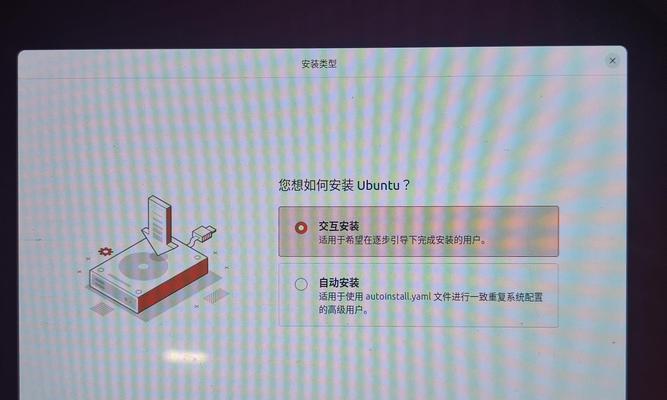
重启电脑并启动优盘
保存BIOS设置后,重启电脑并让其从优盘启动。系统会自动进入安装界面。
选择安装类型
在安装界面中,选择适合您的安装类型,如全新安装或升级安装。根据需要进行选择。
分区和格式化磁盘
根据系统提示,在安装界面中对磁盘进行分区和格式化操作。确保选中的磁盘是您希望安装系统的目标磁盘。
开始安装
确认分区和格式化操作后,点击开始安装按钮。系统将开始安装过程,并在一段时间后完成。
配置系统设置
在安装完成后,系统将会要求您设置一些基本的系统设置,如语言、时区、用户名等。
等待系统配置
根据系统配置的需要,等待系统自动进行一些配置工作。此过程可能需要一些时间,请耐心等待。
安装驱动程序
在系统配置完成后,进入桌面界面。此时,您可能需要手动安装一些硬件设备的驱动程序,以确保其正常运行。
更新系统和驱动
打开系统的更新设置,并进行系统和驱动的更新。确保您的系统和驱动程序是最新的,以提供更好的性能和稳定性。
安装常用软件
根据个人需求,安装常用的软件程序,如浏览器、办公软件等。确保您的电脑能够满足您的日常需求。
备份系统镜像
为了方便将来的系统恢复或重装,建议您在安装完成后备份系统镜像。这样,您可以在需要时轻松恢复系统。
通过本文所介绍的使用优盘安装系统的步骤和技巧,您可以轻松掌握这一技能。使用优盘安装系统不仅方便快捷,还能提供更好的性能和稳定性,让您的电脑始终保持最佳状态。希望本文能为您提供有价值的帮助。
作者:游客本文地址:https://kinghero.com.cn/post/7365.html发布于 今天
文章转载或复制请以超链接形式并注明出处智酷天地
